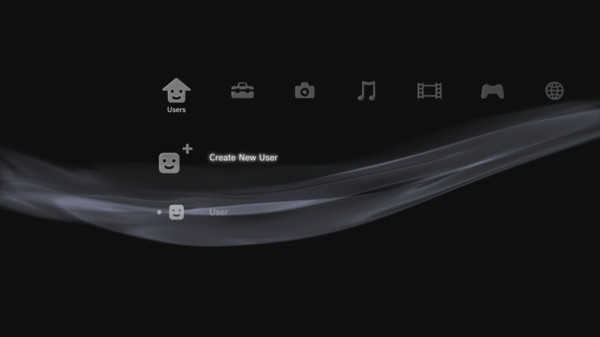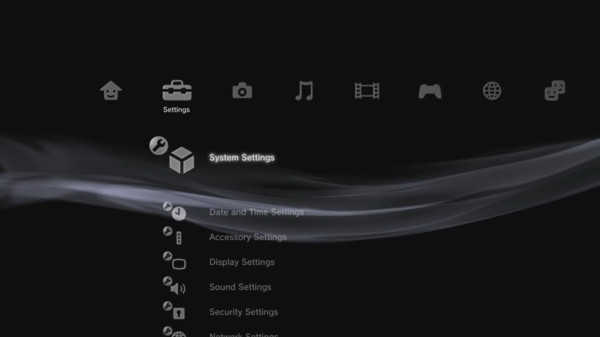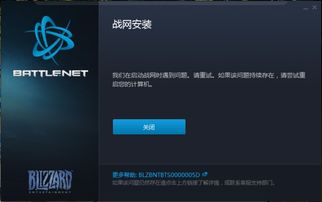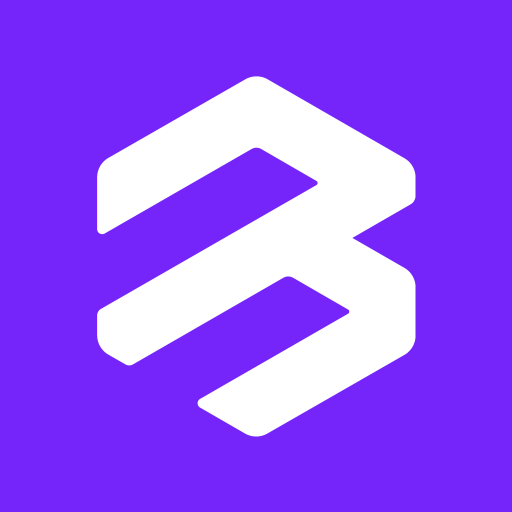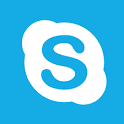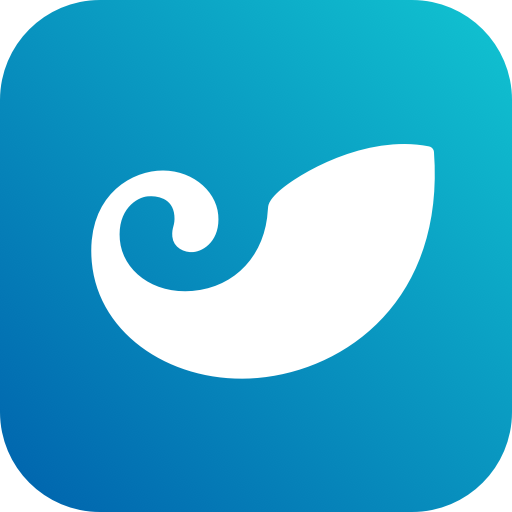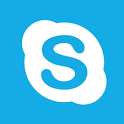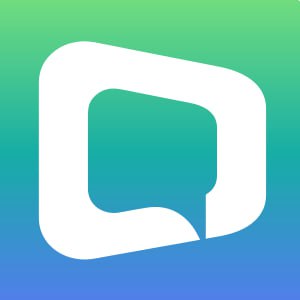你有没有想过,在电脑上也能玩PS3游戏呢?没错,就是那种曾经陪伴我们度过了无数欢乐时光的PS3游戏!今天,就让我带你一起探索这个神奇的领域,揭秘PS3模拟器下载的奥秘吧!
一、PS3模拟器,带你穿越时空
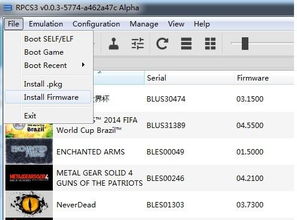
想象你坐在电脑前,手握鼠标,却仿佛置身于PS3的世界。这就是PS3模拟器的魅力所在。它能让你的电脑变成一台虚拟的PS3,让你重温那些经典游戏。
二、RPCS3,PS3模拟器的佼佼者
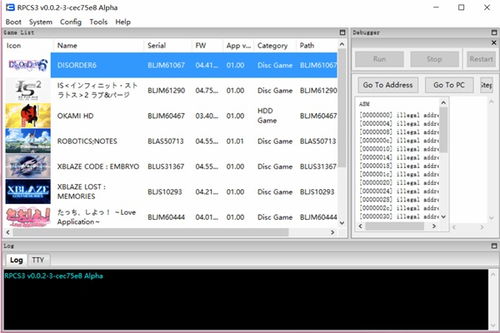
在众多PS3模拟器中,RPCS3无疑是最受欢迎的一个。它不仅兼容性高,而且性能稳定,能够流畅运行大部分PS3游戏。而且,它还是免费的哦!
三、RPCS3模拟器下载,轻松上手
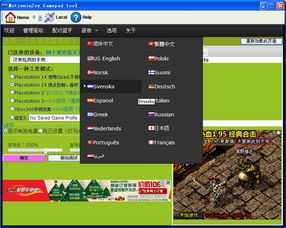
想要体验RPCS3模拟器的魅力,首先你得下载它。下面,我就来教你如何下载RPCS3模拟器。
1. 访问官方网站:首先,你需要访问RPCS3的官方网站,网址是:https://rpcs3.net/。
2. 下载模拟器:在官网上,你可以找到RPCS3模拟器的下载链接。点击链接,选择适合你电脑操作系统的版本进行下载。
3. 安装模拟器:下载完成后,双击安装包,按照提示进行安装即可。
四、PS3游戏ROM,让模拟器动起来
下载了RPCS3模拟器,接下来就需要下载PS3游戏ROM了。游戏ROM分为两种格式:
1. 文件夹格式:这种格式的游戏ROM通常包含多个文件,需要将它们放入模拟器的指定目录。
2. PKG格式:这种格式的游戏ROM可以直接安装到模拟器中。
五、安装游戏,开启你的PS3之旅
1. 文件夹格式游戏:将游戏文件夹放入模拟器的“dev hdd0/game”目录。
2. PKG格式游戏:打开模拟器,点击“Boot”菜单,选择“Install PKG”,然后选择你的游戏PKG文件即可。
六、优化设置,提升游戏体验
1. 调整分辨率:在模拟器设置中,你可以调整游戏的分辨率,让画面更加清晰。
2. 开启垂直同步:开启垂直同步可以减少画面撕裂现象,提升游戏体验。
3. 调整按键设置:你可以根据自己的喜好,自定义按键设置。
七、注意事项
1. 版权问题:使用PS3游戏ROM可能涉及版权问题,请确保你只使用合法的ROM文件。
2. 电脑配置:运行PS3模拟器需要一定的电脑配置,建议使用性能较好的电脑。
3. 更新模拟器:定期更新RPCS3模拟器,可以提升游戏兼容性和性能。
PS3模拟器下载让你在电脑上也能玩PS3游戏,重温那些经典时光。快来试试吧,相信你一定会爱上它!